Deze pagina is alleen relevant wanneer je de Gripp Boekhoudmodule hebt geactiveerd. Ga via je profielfoto naar 'Mijn Account' en zet onder 'Abonnement & opties' het schuifje aan bij 'Boekhoudmodule'. Klik ten slotte rechtsboven op de groene knop 'Wijzigingen doorvoeren...'.
Zoals gezegd is 99% van de boekhouding een automatisch gevolg van je dagelijkse werkzaamheden. Facturen versturen doe je al. Inkoop verwerken waarschijnlijk ook, en de bankmodule is enorm handig om te weten wie er al heeft betaald en wie niet. Toch zijn er nog een aantal speciale gevallen te bedenken die niet alledaags zijn. We bespreken ze hieronder:
Zakelijke aankoop privé gedaan
Wanneer er een zakelijke aankoop privé is voldaan, dan zijn er twee manieren om dit te verwerken.
- Je beschouwt de factuur als een factuur voor je bedrijf, die door jezelf (of een willekeurige andere medewerker in het bedrijf) privé is voldaan. Bij het invoeren van de inkoopfactuur, klik je vervolgens op het linkje ‘Meer opties…’, en daarna op de link ‘Is deze factuur betaald door een medewerker?’. Kies daarna de medewerker die deze factuur voldaan heeft. Bij het maken van een betaalbatch zal het geld automatisch naar de medewerker worden overgemaakt, en niet naar de leverancier. Op deze manier kunnen declaraties van medewerkers worden verwerkt.
- Je koppelt de factuurregels direct aan een grootboek ‘Privé opnamen en stortingen’ of een rekening courant van een privé-persoon binnen het bedrijf. Op de balans is dan terug te zien dat deze persoon nog een bedrag tegoed heeft, wat eventueel kan worden uitbetaald. Bij het verwerken van de bankmutatie kan deze post weer worden afgeboekt.
Overboeking tussen twee zakelijke rekeningen
Voor het overboeken van geld naar een spaarrekening, zal er eigenlijk geen geld in of uit het bedrijf vloeien, maar alleen worden verplaatst. Wanneer beide rekeningen in Gripp zichtbaar zijn, dan kom je zo’n overboeking ook twee keer tegen, zowel als een bijschrijving op de spaarrekening, als een afschrijving op de lopende rekening. In Gripp kun je deze in één handeling wegboeken:
- Selecteer in het overzicht met bankmutaties de twee regels die bij elkaar horen (de bijschrijving en de afschrijving). Per saldo zal dit 0 euro moeten zijn.
- Klik onderin het overzicht bij ‘Kies een actie’ voor ‘Direct wegboeken op grootboek...’, en kies vervolgens in de pop-up voor het grootboek Kruisposten.
Betaling van de BTW aangifte wegboeken
In het hoofdstuk BTW aangifte staat beschreven hoe het saldo van de “Te vorderen BTW” en “Af te dragen BTW” aan het eind van een kwartaal geboekt wordt op een tussenrekening “BTW R/C”. Wanneer het bedrag is overgemaakt naar de Belastingdienst, zal er een paar dagen later een bankmutatie beschikbaar zijn. Deze kan direct op het grootboek BTW R/C geboekt worden, zodat deze weer op 0 komt te staan. Je kunt dit direct vanuit het overzicht met Bankmutaties doen door het selecteren van de regel, en onderaan het overzicht te kiezen voor “Direct wegboeken op grootboek…”. Ook kun je in de pop-up “Transactie verwerken” kiezen voor de optie “Direct op een grootboek”.
Betalingsverschil wegboeken
Wanneer er een betaling van een factuur binnenkomt en het bedrag wijkt net een beetje af, dan zul je dat in de meeste gevallen voor lief nemen. Wel moet Gripp weten dat de factuur volledig is voldaan. Om deze situatie goed af te handelen, kun je het volgende doen:
Er komt een betaling binnen van 101,00 euro, maar je ontvangt 100,10. Duidelijk een onbedoelde typefout wat er voor zorgt dat je 90 cent te weinig ontvangen hebt. Bij de verwerking van de bankmutatie klik je op ‘Op een verkoopfactuur’. Zoek de factuur op, en vervang de voorgestelde 100,10 handmatig door 101,00 euro. Je zult zien dat er een restant van 90 cent blijft openstaan, wat er voor zorgt dat de bankmutatie op dit moment niet verwerkt kan worden. Klik vervolgens op ‘Direct op een grootboek’, en selecteer daar het grootboek ‘Betalingsverschillen’. Na een druk op de knop, ‘Verwerken & volgende’, wordt de resterende 90 cent nu op dit grootboek geboekt, en wordt er 101,00 geboekt op de factuur. De factuur is daarmee volledig afgehandeld.
Privé-opname
Het boeken van een privé-opname kan simpelweg door het naar balans-grootboek te boeken, bijvoorbeeld “Rekening-courant Privé” of “Privé-opname”. Je kunt dit direct vanuit het overzicht met Bankmutaties doen door het selecteren van de regel, en onderaan het overzicht te kiezen voor “Direct wegboeken op grootboek…”. Ook kun je in de pop-up “Transactie verwerken” kiezen voor de optie “Direct op een grootboek”.
BTW-factuur boeken
In uitzonderlijke gevallen kan het voorkomen dat je een factuur ontvangt met daarop alleen een BTW-bedrag (dus zonder een grond-bedrag). Dit kan voorkomen als er goederen uit het buitenland worden geïmporteerd. Aangezien het wel een inkoopfactuur betreft, maak je op de normale wijze een inkoopfactuur aan. Bij het maken van de regel kun je het bedrag op 0 euro zetten, en bijvoorbeeld 21% BTW. Normaalgesproken zou het BTW-bedrag nu ook 0 euro zijn. Dit kun je echter handmatig aanpassen door op het ‘pennetje’ te klikken. Er verschijnt dan een invulveld waarin je handmatig een BTW-bedrag kunt invullen. Vul het gewenste bedrag in en sla de factuur op. Je kunt de factuur daarna op de normale wijze verder verwerken zoals je gewend bent.
Meervoudige betaling wegboeken
Soms komt het voor dat een klant meerdere openstaande facturen in één keer wil betalen. Bijvoorbeeld een openstaande factuur van 100 en 200 euro, wat resulteert in een bankbijschrijving van 300 euro. Bij het verwerken van de bankmutatie kun je altijd meerder facturen opzoeken, door simpelweg meerdere keren op ‘Op een verkoopfactuur’ te klikken. Zoek alle facturen op die met deze betaling betaald zijn, zodat het restantbedrag van de bankmutatie op 0 euro staat. Je kunt daarna klikken op ‘Verwerken en volgende’, zodat beide facturen op voldaan komen te staan.
Verrekenen van facturen
Wanneer je twee facturen met elkaar wilt verrekenen, bijvoorbeeld een factuur en een creditfactuur (zie ook Verwerken creditnota's verderop) of een inkoopfactuur en een verkoopfactuur, dan kun je dat doen doormiddel van het maken van een memoriaalboeking. Dit kan door handmatig een memoriaalboeking aan te maken, of door een selectie van facturen direct met elkaar te verrekenen via het facturenoverzicht. In het volgende support-artikel lees je hier meer over:
Verwerken van de kleine ondernemersregeling (KOR)
Als kleine ondernemer kan het zijn dat je gebruik kunt maken van de kleine-ondernemersregeling. Hierbij hoef je geen BTW af te dragen wanneer het totaal af te dragen BTW onder een bepaalde grenswaarde blijft.
Na het maken van de BTW aangifte, staat er een saldo op grootboek 'BTW R/C'. Dit bedrag is het bedrag dat je eigenlijk zou moeten afdragen aan de belastingdienst. Wanneer je gebruik mag maken van de KOR, is dit bedrag te hoog, en moet er een gedeelte van worden afgehaald. Je kunt de boeking als volgt maken:
- Ga naar boekhouding > memoriaal en klik op de groene knop ‘Memoriaal toevoegen’.
- Vul het formulier in met de datum en eventueel een omschrijving.
- In de tabel met regels staan standaard al twee regels weergegeven. Je kunt in het veld ‘Grootboek’ het grootboek ‘BTW R/C’ opzoeken. Omdat je minder gaat afdragen, vul je hier negatief het BTW-bedrag in dat je als voordeel hebt.
- Op de tweede regel zoek je een grootboek op uit de Winst- en verliesrekening. Bijvoorbeeld een rekening ‘Voordeel KOR’.
- Na het opslaan is het saldo op de BTW R/C verlaagd, en is je resultaat over dat jaar verhoogd.
Verwerking loonadministratie
Het verwerken van de loonadministratie kun je maandelijks of jaarlijks doen. Maandelijks geeft het grootste inzicht, maar aangezien het een complexe boeking is, kan het fijn zijn dit slechts éénmaal per jaar te hoeven doen.
Uit een salaris-administratiepakket komt doorgaans een lijstje met boekingen die overgenomen kunnen worden in Gripp. Hieronder volgt een fictief voorbeeld met een aantal voorbeeldbedragen.
- Ga naar boekhouding > memoriaal en klik op de groene knop ‘Memoriaal toevoegen’
- Vul het formulier in met de datum en eventueel een omschrijving.
- Aangezien het een boeking met meer dan twee regels betreft, kun je meerdere regels toevoegen middels het linkje ‘Regel toevoegen….’ onderaan de tabel. Neem hier de gegevens van je salarispakket over.
GrootboekDebetCredit
| Loonheffing (Balans) | 1000 | |
| Reservering vakantiegeld (Balans) | 100 | |
| Nettoloon (Balans) | 2000 | |
| Brutoloon (W&V) | 2500 | |
| Uitbetaling vakantiegeld (W&V) | 100 | |
| Afdracht sociale lasten (W&V) | 500 |
De memoriaalboeking zal hierna in balans zijn. Het bedrag bij ‘Nettoloon’ zal worden overgemaakt per bank. Bij de verwerking van de bankmutatie kun je dit direct boeken op grootboek ‘Nettoloon’, zodat deze weer op 0 komt te staan. Er is daarna immers geen netto-loonschuld meer richting medewerkers. Voor de loonheffing geldt hetzelfde: dit bedrag zal worden betaald aan de Belastingdienst, en even later naar voren komen in een bankmutatie. Je kunt de bankmutatie dan direct wegboeken op het grootboek Loonheffing, waarna deze weer op 0 zal staan.
Verwerken creditnota's
Het verwerken van een creditnota kent een aantal situaties. Het belangrijkste verschil is of er al bankbetalingen aanwezig zijn (of onderweg zijn) of niet. Hieronder een voorbeeld voor beide situaties.
1: Een factuur is verzonden en reeds voldaan, maar moet gecrediteerd worden.
Wanneer de factuur reeds voldaan is, dan kun je de bestaande factuur openen, en klikken op de link ‘Creditfactuur maken’. Dit is in Gripp een normale losse factuur, maar dan met een negatief bedrag. Wanneer je het bedrag overboekt naar je relatie, dan kun je bij het verwerken van de bijhorende bankafschrijving de creditfactuur opzoeken en daaraan koppelen. Zowel de bankmutatie als de creditfactuur zijn nu goed verwerkt. Ook de BTW wordt goed verwerkt.
2: De factuur is wel verzonden maar nog niet voldaan, en wordt achteraf gedeeltelijk gecrediteerd.
Ook hier is het belangrijk altijd een officiële creditfactuur aan te maken. Op die manier kan Gripp zorgen dat de BTW goed verwerkt wordt. Stel dat de originele factuur 1000 euro incl. BTW was, en de creditfactuur -200 euro incl. BTW. De klant zal dus 800 euro betalen. Wanneer dat bedrag op de bank verschijnt, kun je bij het verwerken twee maal op ‘Op een verkoopfactuur’ klikken, en zowel de originele factuur opzoeken, als de creditfactuur. Pas handmatig de bedragen aan, zodat bij de originele factuur 1000 euro staat, en bij de creditfactuur -200. Het restant van de bankmutatie is nu 0 euro, en kan verwerkt worden.
3: De factuur is wel verzonden maar nog niet voldaan, en wordt achteraf geheel gecrediteerd.
In deze situatie komt de factuur in het geheel niet voor op een bankafschrijving, en kan dus ook niet via de bankverrekening worden verrekend. In dit geval kun je gebruik maken van de werking zoals beschreven staan onder het kopje 'Verrekenen van facturen' eerder op deze pagina.
Oninbare factuur
Soms kan het zijn dat een factuur niet geïnd kan worden. Omdat de redenen hiervoor verschillend kunnen zijn, zijn er ook verschillende manieren om dit op te lossen. Je boekhouder kan je adviseren welke vorm je in welke situatie moet toepassen. Een en ander wordt namelijk gedicteerd door de Belastingdienst.
- Je maakt van de factuur een creditnota, en verwerkt deze zoals beschreven onder het kopje Verrekenen van facturen eerder op deze pagina.
- Je maakt een memoriaalboeking aan waarbij je het bedrag wegboekt naar een rekening Oninbare vorderingen (w&v). Je doet dit als volgt:
- Ga naar boekhouding > memoriaal en klik op de groene knop ‘Memoriaal toevoegen.
- Vul het formulier in met de datum en eventueel een omschrijving.
- In de tabel met regels staan standaard al twee regels weergegeven. Je kunt in het veld ‘Grootboek’ het grootboek ‘Debiteuren’ opzoeken. Wanneer je deze hebt geselecteerd, verschijnt er een extra veld en de mogelijkheid om een factuur op te zoeken. Zoek hier de factuur op die je wilt verrekenen.
- Kies in de tweede regel het grootboek ‘Oninbare vorderingen’.
- Sla de memoriaalboeking op.
- Je kunt daarna via de belastingdienst de BTW terugvragen. Je boekhouder kan je hier meer over vertellen.
Creditcardbetaling verwerken
Doorgaans worden creditcardbetalingen een keer peer maand in een totaalbedrag afgeschreven van je bankrekening. Dit zijn in wezen betalingen van meerdere inkoopfacturen, welke je het beste ook eerst in Gripp kunt invoeren. Zo heb je precies inzicht in hoeveel kosten je maakt bij een bepaalde leverancier of grootboek, en wordt de BTW vanzelf goed verwerkt.
Hoe je meerdere facturen kunt verwerken bij deze enkele afschrijving, lees je onder het kopje 'Meervoudige betaling wegboeken' eerder op deze pagina.
BTW privégebruik auto
Wanneer je een leaseauto hebt die ook privé gereden wordt, dan dien je naast je normale bijtelling, ook extra BTW af te dragen. Om deze boeking te kunnen maken, maak je eerst via instellingen > BTW-tarieven, een extra BTW-tarief aan met categorie 1d.
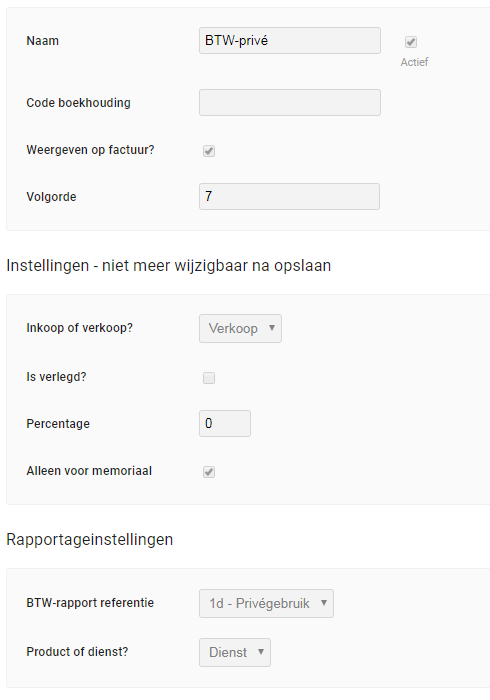 Daarna maak je een memoriaalboeking aan met onderstaande regels:
Daarna maak je een memoriaalboeking aan met onderstaande regels:
 Het BTW-bedrag (wat je zelf dient uit te rekenen) wordt vervolgens direct toegevoegd aan categorie 1d bij het overzicht Boekhouding > Belasting & BTW > Aangifte BTW.
Het BTW-bedrag (wat je zelf dient uit te rekenen) wordt vervolgens direct toegevoegd aan categorie 1d bij het overzicht Boekhouding > Belasting & BTW > Aangifte BTW.
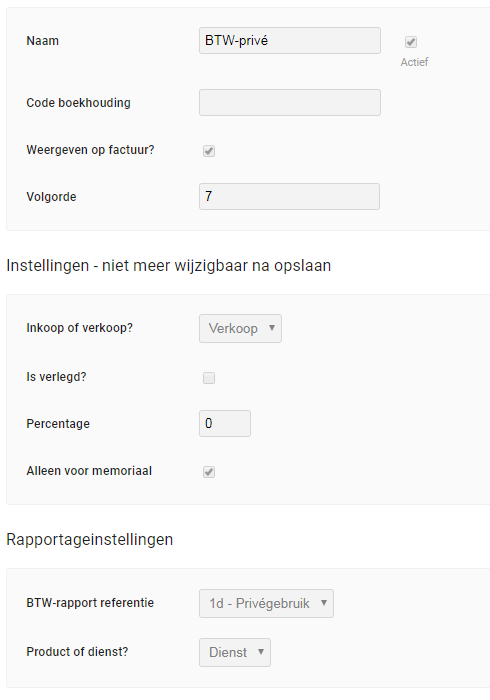

Mollie betaling verwerken
In Gripp kun je gebruik maken van Mollie voor het ontvangen van betalingen van klanten. Deze hebben daarmee de keuze om jouw factuur bijvoorbeeld via iDeal te voldoen. Mollie ontvangt de betalingen van jouw klanten op hun rekening, en keren dat periodiek uit, bijvoorbeeld wekelijks of maandelijks. Daarnaast ontvang je een factuur, met daarop de transactiekosten die Mollie hanteert voor elke betaling.
Wanneer facturen via Mollie worden betaald, dan komen deze in Gripp direct op voldaan te staan. Wanneer de uitbetaling is gedaan, is het nodig deze te boeken op de betreffende facturen. Door in te loggen op de Mollie-website, kun je een overzicht inzien waarin precies vermeld staat welke facturen er precies bij de uitbetaling horen. Deze kun je nu stuk voor stuk koppelen aan de bankbijschrijving. Lees hiervoor ook 'Meervoudige betaling wegboeken' eerder op deze pagina.
In sommige gevallen verrekent Mollie hun eigen factuur met de transactiekosten, direct met een van de uitbetalingen. Verwerk de facturen zoals hierboven aangegeven, aangevuld met een extra regel “Op een inkoopfactuur”, en zoek hier de inkoopfactuur van Mollie op. Het restant van de bankmutatie zou daarna precies 0 moeten zijn.
Bij Mollie kun je aangeven hoe vaak je wilt dat zij een uitbetaling doen. Wij adviseren om dit op 1x per maand te zetten. Daarmee voorkom je dat je bedragen van €100 binnenkrijgt als €99,50, doordat de transactiekosten zijn ingehouden, met als gevolg dat je de facturen niet goed kunt afboeken. Wanneer je de uitbetaling 1x per maand laat doen, dan kun je alle verkoopfacturen samen met de inkoopfactuur van Mollie op die ene banktransactie wegboeken.
Voorbeeld - lastig
Wanneer je de Mollie-uitbetaling vaker dan 1x per maand laat doen, wordt het rommelig en lastig dit administratief bij te houden. Je ontvangt betalingen van drie facturen van €100 verspreid over drie dagen. Wanneer je dit elke dag zou laten uitbetalen, zou je drie banktransacties zien van €99,50. De ontbrekende €1,50 zijn de ingehouden transactiekosten. Deze banktransacties kun je dan niet direct helemaal verwerken, zonder gebruik te maken van een tijdelijke balanspost.Voorbeeld - handig
Wanneer je de Mollie-uitbetaling slechts 1x per maand laat doen, dan krijg je aan het eind van de maand een bijschrijving van €298,50. Daarnaast krijg je van Mollie een inkoopfactuur van €1,50. Je verwerkt op deze ene banktransactie vervolgens alle verkoopfacturen (€300), + de Mollie-inkoopfactuur (€1,50), samen precies €298,50.Door naar de volgende stap:
8. Tips, do's en don'ts